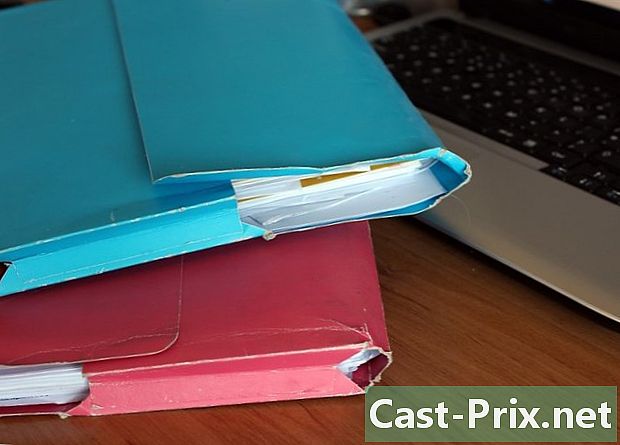Πώς να διορθώσετε έναν υπολογιστή που δεν ξεκινά
Συγγραφέας:
Roger Morrison
Ημερομηνία Δημιουργίας:
1 Σεπτέμβριος 2021
Ημερομηνία Ενημέρωσης:
16 Ιούνιος 2024

Περιεχόμενο
Σε αυτό το άρθρο: Επιδιόρθωση προβλημάτων υλικούRemove Προβλήματα λογισμικού Αναφορές
Εάν ο υπολογιστής σας των Windows αρνείται να εκκινήσει, μπορείτε να προσπαθήσετε να διαγνώσετε και να λύσετε το πρόβλημα μόνοι σας. Αν και τα προβλήματα υλικού συχνά εμπλέκονται όταν ένας υπολογιστής αρνείται να εκκινήσει, μπορεί επίσης να είναι πρόβλημα λογισμικού.
στάδια
Μέθοδος 1 Επισκευή προβλημάτων υλικού
- Λάβετε υπόψη ότι τα προβλήματα υλικού δεν μπορούν να επισκευαστούν αμέσως. Αν ο υπολογιστής σας αρνείται να ξεκινήσει, είναι καλύτερο να το πάρετε στο σπίτι σε έναν επισκευαστή αντί να προσπαθείτε να βρεθείτε μόνος σας.
- Ευτυχώς, τα περισσότερα προβλήματα υλικού οφείλονται σε κακές συνδέσεις ή προβλήματα εξαρτημάτων. Σε γενικές γραμμές, δεν επηρεάζουν το σκληρό δίσκο, πράγμα που σημαίνει ότι τα αρχεία σας πρέπει να διατηρηθούν.
- Αποθηκεύστε το σκληρό σας δίσκο. Πριν κάνετε οποιεσδήποτε σημαντικές επισκευές, πρώτα δημιουργήστε αντίγραφα ασφαλείας των αρχείων σας. Για να το κάνετε αυτό, αφαιρέστε τον σκληρό δίσκο από τον υπολογιστή σας, συνδέστε τον σε άλλο μηχάνημα χρησιμοποιώντας προσαρμογέα SATA σε USB (ή IDE σε USB για παλαιότερους σκληρούς δίσκους) και χρησιμοποιήστε τον άλλο υπολογιστή για να δημιουργήσετε αντίγραφα ασφαλείας των δεδομένων σας.
- Ελέγξτε το καλώδιο τροφοδοσίας. Μπορεί να φαίνεται προφανές, αλλά πρέπει να βεβαιωθείτε ότι το καλώδιο τροφοδοσίας είναι συνδεδεμένο και ότι η πρίζα λειτουργεί.
- Συνδέστε τον υπολογιστή απευθείας στην πρίζα τοίχου, για να βεβαιωθείτε ότι δεν υπάρχει πρόβλημα με τον αλεξικέραυνο ή το καλώδιο προέκτασης.
- Εάν χρησιμοποιείτε φορητό υπολογιστή, βεβαιωθείτε ότι ο προσαρμογέας έχει τοποθετηθεί σωστά.
-

Δοκιμάστε μια άλλη οθόνη. Αν ο υπολογιστής σας ξεκινήσει, αλλά δεν εμφανίζεται τίποτα, το πρόβλημα είναι πιθανώς η οθόνη σας. Ελέγξτε τις συνδέσεις της οθόνης σας και, ει δυνατόν, εκτελέστε μια δοκιμή με μια άλλη οθόνη. -

Αφαιρέστε την μπαταρία από το φορητό σας υπολογιστή. Ο φορητός υπολογιστής σας μπορεί να λειτουργεί χωρίς την μπαταρία του, εφόσον το συνδέετε σε πηγή ενέργειας. Αν ξεκινάει χωρίς να τοποθετηθεί η μπαταρία, σημαίνει ότι εμπλέκεται η μπαταρία και θα πρέπει να επικοινωνήσετε με τον κατασκευαστή για να αντικατασταθεί. -

Ανοίξτε τον υπολογιστή αν είναι επιτραπέζιος υπολογιστής. Για να μπορέσετε να ελέγξετε τις συνδέσεις στο εσωτερικό και να ελέγξετε την παροχή ρεύματος, θα χρειαστεί να ανοίξετε την κεντρική μονάδα.- Θυμηθείτε να γειώσετε με έναν αντιστατικό ιμάντα καρπού ή αγγίζοντας το γυμνό μέταλλο της θήκης πριν αγγίξετε τα εσωτερικά εξαρτήματα.
- Παρόλο που είναι δυνατή η διάγνωση προβλημάτων υλικού σε ένα φορητό υπολογιστή, τα περισσότερα από αυτά τα μηχανήματα δεν μπορούν να επισκευαστούν από έναν ερασιτέχνη. Η ασφαλέστερη λύση είναι συχνά η αποκατάσταση του υπολογιστή σε έναν επισκευαστή.
-

Ελέγξτε τα καλώδια τροφοδοσίας. Βεβαιωθείτε ότι τα καλώδια που συνδέουν την τροφοδοσία ρεύματος (το κιβώτιο στο οποίο είναι συνδεδεμένο το καλώδιο τροφοδοσίας) στη μητρική πλακέτα είναι καλά τοποθετημένα. -

Ελέγξτε την παροχή ρεύματος. Τα παλιά πακέτα ενέργειας πέφτουν τελικά μετά από λίγο, αλλά είναι σχετικά εύκολο να δοκιμαστούν. Τα τροφοδοτικά τροφοδοτούνται συχνά όταν ένας υπολογιστής αρνείται να εκκινήσει. -

Αντικαταστήστε την παροχή ρεύματος αν είναι απαραίτητο. Εάν η παροχή ρεύματος δεν λειτουργεί μετά τη δοκιμή, πιθανόν να χρειαστεί να την αντικαταστήσετε για να επαναχρησιμοποιήσετε τον υπολογιστή σας. -

Ελέγξτε τη στεγανότητα των βιδών. Αν μια βίδα είναι χαλαρή στη θήκη σας, μπορεί να προκαλέσει βραχυκύκλωμα της μητρικής πλακέτας. Τραβήξτε απαλά την κεντρική μονάδα για να δείτε αν ακούγεται ένας κλικ. Σε αυτή την περίπτωση, χρησιμοποιήστε είτε τα δάκτυλά σας είτε μακρύ τσιμπιδάκι για να μετακινήσετε τη βίδα του περιβλήματος. - Εξετάστε τα καλώδια. Ελέγξτε εάν υπάρχουν καλώδια που έχουν χάσει το προστατευτικό τους στρώμα, επειδή ένα γυμνό σύρμα μπορεί επίσης να προκαλέσει βραχυκύκλωμα. Θα πρέπει να αντικαταστήσετε τα υπερβολικά χαλασμένα καλώδια.
-

Επανατοποθετήστε όλα τα στοιχεία. Δοκιμάστε να αποσυνδέσετε και να επανασυνδέσετε εξαρτήματα όπως η κάρτα γραφικών, οι λωρίδες RAM και όλα τα καλώδια. Αν κάτι εισαχθεί εσφαλμένα, μπορεί να διαταράξει την ακολουθία εκκίνησης.- Μπορείτε επίσης να επανεγκαταστήσετε τον επεξεργαστή, αλλά είναι συχνά πολύ πιο δύσκολο έργο και το πρόβλημα σπάνια προέρχεται από εκεί. Επιπλέον, μπορεί να καταστραφεί ο επεξεργαστής και ο υπολογιστής σας θα είναι εντελώς ακατάλληλος.
-

Προσπαθήστε να καταργήσετε την κάρτα γραφικών σας. Εάν έχετε μια εξωτερική κάρτα γραφικών, δοκιμάστε να την αφαιρέσετε και να συνδέσετε την οθόνη σας με την έξοδο βίντεο της μητρικής πλακέτας. Μια κακή κάρτα γραφικών μπορεί να αποτρέψει την εκκίνηση του υπολογιστή σας.- Εάν είναι απαραίτητο, μπορείτε να εγκαταστήσετε μια νέα κάρτα γραφικών.
-

Αφαιρέστε τυχόν περιττά εξαρτήματα. Προσπαθήστε να ξεκινήσετε τον υπολογιστή σας μόνο με τα βασικά στοιχεία. Σημαίνει την αποσύνδεση της κάρτας γραφικών, των πρόσθετων σκληρών δίσκων, των καρτών επέκτασης PCI και της μνήμης RAM. Στη συνέχεια, δοκιμάστε να κάνετε επανεκκίνηση του μηχανήματός σας.- Αν ο υπολογιστής σας ξεκινά με τα βασικά εξαρτήματα, παραδώστε τα επιπλέον εξαρτήματα ένα προς ένα για να δείτε ποιο προκαλεί το πρόβλημα.
- Ζητήστε βοήθεια. Εάν εξακολουθείτε να δυσκολεύεστε να ξεκινήσετε τον υπολογιστή σας μόνο με τα βασικά εξαρτήματα, θα πρέπει είτε να αντικαταστήσετε τα βασικά εξαρτήματα είτε να επαναφέρετε τον υπολογιστή σας σε ένα συνεργείο επισκευής ή να αγοράσετε ένα νέο.
Μέθοδος 2 Αντιμετώπιση προβλημάτων λογισμικού
- Προσπαθήστε να ξεκινήσετε τον υπολογιστή σας. Πατήστε το κουμπί τροφοδοσίας στον υπολογιστή σας

.- Εάν το μηχάνημά σας δεν ξεκινήσει, δοκιμάστε να εντοπίσετε ένα πρόβλημα υλικού.
- Πατήστε παρατεταμένα ⇧ Shift κατά την εκκίνηση. Αυτό θα ανοίξει το μενού προηγμένων επιλογών.
- Το μενού προχωρημένων επιλογών είναι μια μπλε οθόνη με λευκά γράμματα και επιλογές. Αν δεν ανοίξει, δοκιμάστε να επανεκκινήσετε το μηχάνημά σας κρατώντας πατημένο το πλήκτρο ⇧ Shift.
- Κάντε κλικ στο Αντιμετώπιση προβλημάτων (Επίλυση των προβλημάτων). Αυτή η επιλογή θα βρείτε στην οθόνη Επιλέξτε μια επιλογή (Επιλέξτε μια επιλογή)
- Πηγαίνετε Προηγμένες επιλογές (Προηγμένες επιλογές). Αυτή η επιλογή βρίσκεται στο πάνω μέρος της οθόνης.
- Επιλέξτε την επιλογή Επισκευή εκκίνησης. Αυτή είναι η επιλογή Αντιμετώπιση προβλημάτων εκκίνησης που βρίσκεται στα αριστερά της οθόνης.
- Επιλέξτε ένα όνομα λογαριασμού. Κάντε κλικ στο όνομα του λογαριασμού σας στο κέντρο της οθόνης.
- Πληκτρολογήστε τον κωδικό σας. Πληκτρολογήστε τον κωδικό πρόσβασης που χρησιμοποιείτε για να συνδεθείτε στον υπολογιστή σας και στη συνέχεια κάντε κλικ στο κουμπί OK συνεχίσετε.
- Εάν δεν χρησιμοποιείτε κωδικό πρόσβασης, απλά κάντε κλικ συνεχίσετε.
- Επιτρέψτε στα Windows να διαγνώσουν τον υπολογιστή σας. Μπορεί να χρειαστούν μερικά λεπτά.
- Ακολουθήστε τις οδηγίες στην οθόνη. Ανάλογα με το πρόβλημα του υπολογιστή σας, ενδέχεται να σας ζητηθεί να αναλάβετε δράση για να το επιλύσετε. Ωστόσο, το μηχάνημά σας θα πρέπει να λύσει το πρόβλημα μόνο του.
- Επαναφέρετε τον υπολογιστή σας. αν Επισκευή εκκίνησης (Επίλυση προβλημάτων εκκίνησης) δεν επιλύει το πρόβλημα, μπορείτε να προσπαθήσετε να εγκαταστήσετε ξανά τα Windows. Βεβαιωθείτε ότι έχουν δημιουργηθεί αντίγραφα ασφαλείας για όλα τα αρχεία που θέλετε να διατηρήσετε και ακολουθήστε τα εξής βήματα:
- ανοίξτε ξανά το μενού Επιλέξτε μια επιλογή (επιλέξτε μια επιλογή) κάνοντας επανεκκίνηση του υπολογιστή σας ενώ πατάτε το πλήκτρο ⇧ Shift ;
- επιλέξτε Αντιμετώπιση προβλημάτων (Επίλυση προβλημάτων).
- κάντε κλικ στο Επαναφέρετε αυτόν τον υπολογιστή (Επαναφορά αυτού του υπολογιστή).
- επιλέξτε Κρατήστε τα αρχεία μου (Κρατήστε τα αρχεία μου)?
- εάν αυτή η επιλογή δεν λειτουργεί, μπορείτε να επαναφέρετε ξανά τον υπολογιστή σας χρησιμοποιώντας την επιλογή Καταργήστε τα πάντα (Διαγραφή όλων);
- επιβεβαιώστε την επιλογή σας και ακολουθήστε τις οδηγίες στην οθόνη.
-

Επανεγκαταστήστε τα Windows χρησιμοποιώντας ένα μέσο εγκατάστασης. Εάν δεν λειτουργεί καμία από αυτές τις επιλογές, η υπόλοιπη επιλογή σας θα είναι πιθανώς η επανεγκατάσταση των Windows με το δίσκο ή τη μονάδα USB που χρησιμοποιήσατε για την αρχική εγκατάσταση. Αυτό θα διαμορφώσει τον υπολογιστή σας και θα διαγράψει οτιδήποτε στον σκληρό δίσκο. Χρησιμοποιήστε αυτήν τη μέθοδο μόνο ως έσχατη λύση:- Windows 10;
- Windows 8;
- Windows 7.

- Εάν δεν γνωρίζετε πώς να χειρίζεστε την ηλεκτρική ενέργεια με ασφάλεια, αναθέστε την επισκευή ενός βραχυκυκλώματος σε επαγγελματίες.
- Τα προβλήματα εκκίνησης μπορούν να προκληθούν από πολλά πράγματα που κυμαίνονται από τη σκόνη έως τα κατεστραμμένα αρχεία συστήματος, γι 'αυτό μπορεί να είναι δύσκολη η διάγνωση ενός συγκεκριμένου προβλήματος.
- Πρέπει πάντα να απενεργοποιείτε και να αποσυνδέετε τον υπολογιστή πριν αγγίξετε τα εσωτερικά εξαρτήματα του.
- Φορέστε έναν αντιστατικό ιμάντα καρπού ή γειώστε τον εαυτό σας αγγίζοντας την κεντρική μονάδα που είναι ακόμα συνδεδεμένη σε μια ηλεκτρική πρίζα.